在制作图形标注时,人们往往采用文本框加文字的方式,但文本框的边框样式及内部边距都要设一遍,操作起来比较繁琐,往往都是几个文本框叠加在一起,很难将他们分辨出来,使用MathType数学公式编辑器可以轻松解决这个问题。本文将详解如何使用MathType数学公式编辑器设置图形标注。
使用MathType数学公式编辑器设置图形标注的操作步骤:
步骤一 首先在word文档中画一个图形,点击插入->形状。如图所示:

步骤二 把图形设为文字“四周型”。
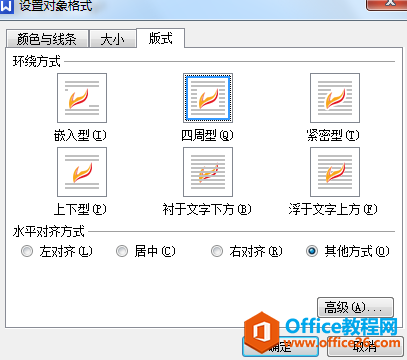
MathType 在office word中的应用实例教程
MathType应用比较广泛,可以适用于700 种应用程序和网站,其中MathType与Microsoftoffice就有着很好的兼容性,单击word文档中的插入-对象-MathType6.0equation,即可打开MathType公式编辑器界面,在编辑框
步骤三 启动MathType数学公式编辑器,输入标注文字,然后将所写标注更新到文档中。如图所示:
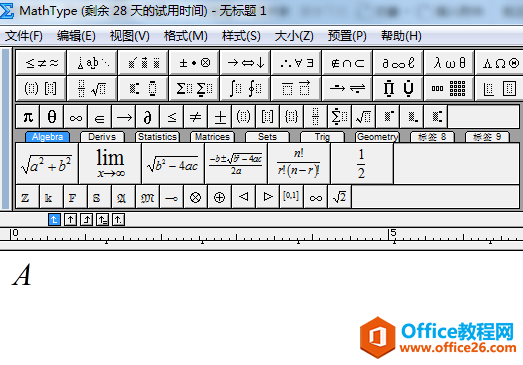
步骤四 MathType的公式更新到word中默认的格式为图片,将图片格式改成“四周型”,这样就可以方便移动和组合了,这是整个操作的关键一步。
步骤五 将字母移动到合适的图形的合适位置。
步骤六 使用同样的方法制作其它标注,最后将他们全部组合起来,便有了如下的效果。
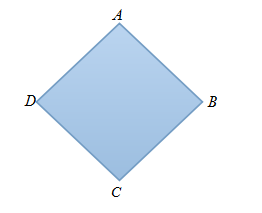
通过以上方法制作的图形标注方便操作,值得推广。
MathType 在期刊排版中的应用实例教程
科技、数学期刊排版时经常使用MathType公式编辑器作为word文档的辅助工具,可编辑文档中的所有公式。掌握MathType公式编辑器的使用方法,有利于加快排版速度。本文将介绍几种MathType公式编


